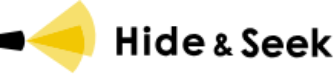EC/D2C CONTENTS EC/D2Cコンテンツ
お役立ち情報をお届け

Amazonおすすめ(旧 Amazon’s choice アマゾン チョイス)とは。Amazon出品者がベストセラー との違いも含めて説明します。
2025.01.27
アイキャッチnew.jpg)
【Amazon SEOとは?】上位表示を目指すための対策のポイントを徹底解説
2025.01.16
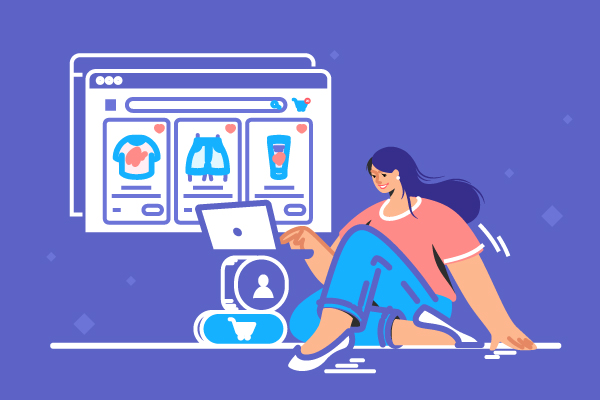
【Amazonセラー様必見】プレミアムA+コンテンツを使いこなして売上を爆発的に伸ばす方法
2023.05.08

【2025年最新】Amazon Vineの費用っていくらかかる?デメリットや注意点を含め解説します!
2023.03.24

【Amazon運用者必見】Amazonカスタマーレビューはなぜ必要?対策方法まで解説します!
2022.09.04

【2022年最新版】Amazon スポンサーディスプレイ広告とは?メリットや運用のコツを大公開
2022.01.04

【保存版】Amazonストアは活用しないと損!メリットから作成方法まで徹底的に解説します!
2021.10.31

競合調査からわかるAmazonでの売上アップ戦略を教えます!
2021.10.03

【今更聞けない…】ASIN,ビジネスレポート,広告などAmazonで使う用語を説明!
2020.10.15

【完全版】Amazon出品における手数料はいくら?販売手数料からFBA手数料まで徹底解説
2020.10.15